Win7旗艦版用戶最近遇到了一個問題,那就是打字的時候一直出現重復字符,鍵盤檢查沒有任何問題,那是什麼原因導致的呢?其實這主要是鍵盤設置方面的問題,下面小編提供Win7系統一直打出重復字符的解決方法。
1.首先,單擊打開win7旗艦版電腦的開始菜單,之後,通過開始菜單進入到控制面板的界面中。
2.在打開的控制面板界面中,可以直接在右上角的搜索窗口中輸入“鍵盤”並單擊回車,這也就可以在控制面板的界面中找到“鍵盤”這個選項了,點擊進入。
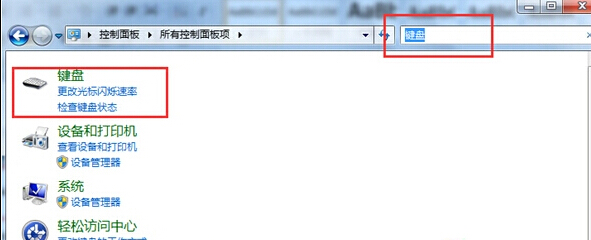
3.之後就可以看到如下圖中所示的“鍵盤屬性”窗口了,直接將界面切換到速度這一欄中,然後就可以看到下面有“字符重復”這個選項了,就是第一項,小編建議用戶將這裡設置得更長一些,完成之後,點擊確定保存設置就可以了。
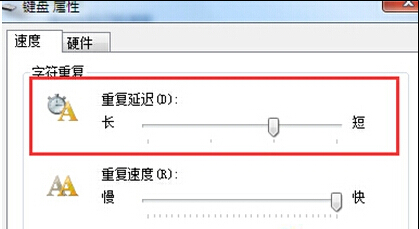
上面就是Win7旗艦版老是打出重復字符的處理方法介紹了,設置後如果還出現重復字符的情況可將重復延遲再加大一些。